在这个信息时代,互联网已成为我们日常生活和工作中不可或缺的一部分。无论是工作、学习还是娱乐,网络都扮演着至关重要的角色。然而,有时我们会遇到电脑无法连接到网络的问题,这不仅让人感到困扰,还可能影响我们的工作效率和生活质量。本文将为您介绍十五个有效的解决电脑无网络问题的方法,帮助您快速恢复网络连接,重新享受数字世界的便利。
1. 检查物理连接
首先,请确保您的电脑已正确连接到路由器或调制器。检查网线是否松动或损坏,或者wi-fi设备是否正常开启。如果使用的是无线连接,尝试重启路由器或更换不同的wi-fi频段,看看是否有所改善。
2. 重启路由器和电脑
有时候,简单地重启路由器和电脑就能解决许多网络问题。断开电源几分钟后再重新连接,可以清除临时存储中的错误数据,让设备恢复到初始状态。
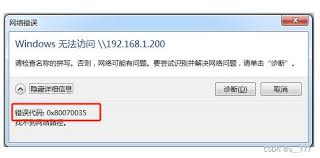
3. 查看网络设置
进入您的操作系统中的网络设置页面,检查ip地址、子网掩码、默认网关等配置是否正确。对于windows系统,可以在控制面板中找到“网络和共享中心”,点击“更改适配器设置”来查看和修改相关设置。
4. 禁用并启用网络适配器
在设备管理器中找到您的网络适配器,右键选择“禁用设备”,然后再次右键选择“启用设备”。这将强制操作系统重新加载驱动程序,并可能解决一些驱动故障导致的问题。
5. 更新网络驱动程序
访问您的网络适配器制造商网站,下载最新的驱动程序安装包。按照说明进行更新,以确保您的设备运行在最佳状态。
6. 执行网络诊断工具
大多数操作系统都内置了网络诊断工具,可以帮助您快速定位问题所在。在windows系统中,可以右键点击任务栏上的网络图标,选择“打开网络和internet设置”,然后点击“网络故障排除”。
7. 检查防火墙设置
某些情况下,过激的防火墙规则可能会阻止网络连接。检查您的防火墙设置,确保允许必要的网络流量通过。如果您不确定如何操作,可以暂时禁用防火墙进行测试。
8. 检查dns设置
如果您的电脑能够连接到路由器但不能访问互联网,可能是dns服务器出现了问题。尝试将dns服务器更改为公共dns服务,如google dns (8.8.8.8 和 8.8.4.4) 或者cloudflare dns (1.1.1.1)。
9. 使用网络修复工具
有些软件工具专门用于解决常见的网络问题。例如,“tcp/ip 重置”命令可以重置tcp/ip堆栈,从而解决一些由网络协议错误引起的问题。在命令提示符中输入“netsh int ip reset”即可执行此操作。
10. 检查其他设备
如果只有您的电脑无法上网,而其他设备可以正常连接,那么问题可能出在您的电脑上。反之,如果所有设备都无法上网,则可能是路由器或isp的问题。联系您的网络供应商寻求帮助。
11. 尝试有线连接
如果您平时使用无线连接,不妨切换到有线连接试试。有时候,无线信号不稳定或受到干扰,会导致连接失败。确保网线接触良好,并且没有物理损伤。
12. 重置网络配置文件
在windows系统中,您可以使用命令行工具来重置网络配置文件。打开命令提示符窗口,依次输入以下命令:
```
netsh winsock reset
netsh int ip reset
ipconfig /release
ipconfig /renew
ipconfig /flushdns
```
13. 联系技术支持
如果您已经尝试了上述所有方法仍然无法解决问题,建议联系专业的技术支持人员。他们拥有丰富的经验和技术手段,能够帮助您更深入地排查问题根源。
14. 检查硬件故障
如果您的电脑经常出现网络问题,可能存在硬件故障。例如,无线网卡可能需要更换,或者路由器内部组件老化。在这种情况下,最好找专业人士进行检测和维修。
15. 预防措施
为了避免将来再次遇到类似的困扰,您可以采取一些预防措施。定期更新操作系统和驱动程序,保持网络安全软件处于最新版本,以及避免随意下载不明来源的应用程序。
轻松应对网络问题
面对电脑无网络的问题,不必过于焦虑。通过上述十五种方法,相信您一定能找到合适的解决方案。同时,也提醒大家在日常使用过程中注意维护好自己的设备,这样才能更好地享受科技带来的便捷生活。






















